Початок роботи
Основна інформація
Обліковий запис компанії
Облікові записи працівників
Вхід в обліковий запис
TransID
Огляд модулів для Експедитора
Огляд модуля для Перевізника
Огляд модулів для вантажовідправника
Месенджер
Функції месенджера
Налаштування месенджера
Групи контактів у Месенджері
Обговорення та прийняття пропозицій в месенджері- експедиторська компанія (TFF) та CargoON
Переговори та прийняття пропозицій у Месенджері зі сторони Перевізника
Інформація про те, що співрозмовник знаходиться на Біржі заборгованості
Архів розмов
Панель управління рішеннями
Функції Панелі управління рішеннями
Рішення, які потрібно прийняти - підтвердження транзакції
Панель рішень - Прийняття постійного маршруту
Вантажі
Управління надісланими вантажами
Архів вантажів
Термін оплати за перевезення
Імпорт вантажів із файлу CSV
Шаблони вантажів
Мультифрахт - обслуговування зі сторони замовника
Мультифрахт - обробка зі сторони підрядника
Форми розрахунків за перевезення вантажів
Масові дії з вантажами
Виключення ADR
Додавання пропозиції вантажу для сипучих матеріалів
Управління переговорами щодо пропозицій вантажів - замовник
Швидке заповнення - як користуватися автоматичним створенням вантажу
Біржа вантажів
Як додати пропозицію вантажу
Видалення пропозиції вантажу
Пошук пропозицій на Біржі вантажів
Фільтрування пропозицій вантажів
Редагування фільтрів
Пошук пропозицій вантажів на карті
Розрахунок вартості на біржі
Попередження перед початком співпраці
Швидке меню в біржевій таблиці
Пропозиції вантажів, отримані в приватній біржі
Приватна біржа для вантажовідправників
Гуманітарна допомога
Прямі пропозиції - Перевізник
Запрошення до Приватної біржі з CSV-файлу
Операції в пунктах митного оформлення
Блокування прямих пропозицій від обраних користувачів
Заключення транзакцій - підрядник
Заключення транзакцій - замовник
Біржа транспортних засобів
Додавання пропозиції транспортного засобу
Видалення пропозиції транспортного засобу
Пошук пропозицій транспортних засобів
Розрахунок вартості маршруту
Додавання контактної особи до пропозиції транспортного засобу
Додаткові функції біржі транспортних засобів
Інформаційна панель і віджети
Інформаційна панель - основна інформація
Віджети - базова інформація
Віджет Транзакції без оцінки
Віджет Виставлені негативні оцінки
Віджет Оцінки
Віджет TransRisk
Віджет Індекс прозорості
Віджет - Активні пропозиції
Віджет Ефективність методів публікації
Віджет Вантажі в процесі
Віджет - Найпопулярніші напрямки
Віджет Останній опублікований вантаж
Віджет Невикористані можливості
Віджет Одностороннє підтвердження транзакцій
Віджет Рівень ефективності
Віджет Огляд бюджету
Віджет відповідей
Віджет TransBarometer
Віджет Прийняті вантажі
Віджет Прогнозування часу прибуття
Віджет - Розклад завантажень і розвантажень
Віджет - Воронка заявок
Найактивніші перевізники
Віджет - Найпопулярніші перевізники
Віджет Показник пунктуальності
Orders amendments widget
Віджет TransInfo
Віджет Заборони
Віджет Прикордонний трафік
Віджет: Ціни на дизельне паливо
Віджет - курс євро
Віджет Моя активність
Віджет - калькулятор SDR
Віджет Trans Alert
Віджет - Що нового?
Віджет Dock Scheduler - завантаженість складу
Віджет - Dock Scheduler - Рівень завантаженості складу
Віджет Dock Scheduler - щоденний статус
Віджет Dock Scheduler - Середній час операції
Віджет Dock Scheduler - типи затримок
Віджет - Dock Scheduler - Використання складу
Перевезення в реалізації
FAQ - Visibility Monitoring
Функції та навігація модуля Перевезення в реалізації
Обслуговування вантажів з моніторингом в ролі замовника
Обслуговування вантажів з моніторингом в ролі підрядника
Обслуговування вантажів та заявок з моніторингом в ролі замовника
Обслуговування вантажів і заявок з моніторингом в ролі підрядника
Перегляд карти
Відзнака для перевізника
Панель сповіщень та інцидентів
Обробка бронювань у модулі Перевезення в реалізації
Налаштування в модулі Перевезення в реалізації
Надання доступу до моніторингу
Заявки
Додавання нової заявки
Обслуговування заявок в ролі замовника
Обслуговування заявок в ролі підрядника
Налаштування та шаблон заявки
Архів заявок
Автоматизація запиту попередньої інформації перед відправкою умов заявки
Зміна умов заявки після прийняття зі сторони замовника
Зміна умов заявки після прийняття в ролі підрядника
Додавання та перевірка вкладених файлів
Карти
Прокладання маршруту та фільтрація пропозицій на карті
Дорожні обмеження та поштові індекси на карті
Найкращий помічник з маршрутизації
Розклади
Управління складом
Управління доком на складі
Управління часовими вікнами
Управління бронюванням
Шаблони бронювання
Блоки бронювання
Опрацювання вкладень у бронюваннях та часових вікнах
Вказання ваги в бронюванні
Надання доступу до часового вікна, користувачеві поза межами Платформи
Обслуговування бронювання для працівника складу
Вказівки щодо використання Dock scheduler для охоронця
Ролі працівників у модулях Розклади
Імпорт часових вікон та бронювань
Перенаправлення бронювань - Вантажовідправник
Бронювання
Бронювання та часові вікна для перевізника
Бронювання в Loads4DRIVER - Інструкція для водія
Ролі працівників у модулі Бронювання
Контрагенти
Функції модуля Контрагенти
Додавання компанії до контрагентів
Запрошення компанії до співпраці
Створення груп контрагентів
Призупинення співпраці з контрагентом
Постійні маршрути
Функції модуля Постійні маршрути
Постійні маршрути з перевізниками
Налаштування ціни/ставки на постійному маршруті
Способи розподілу
Управління постійними маршрутами
Публікація пропозиції вантажу до постійного маршруту
Постійні маршрути з вантажовідправниками
Пропозиції з перевезення вантажів за постійними маршрутами
Шаблони доплат
Паливна доплата
Доплата за дні тижня
Доплата за заміну палет
Доплата за додатковий пункт операції
Автоматичні правила
(CargoON) Автоматичні правила для Вантажовідправника
Додавання автоматичного правила
Публікація вантажу та пошук перевізників за допомогою правила
Налаштування автоматичних правил
Автопарк
Налаштування модуля Автопарк
Додавання транспортних засобів до автопарку
Додавання пропозиції транспортного засобу з модуля Автопарк
BI-звіти
Звіти - загальна інформація
Звіт - Overview
Звіт - Performance
Звіт - Type & activity
Звіт - Carrier activity
Звіт - Freights List
Звіт - Benchmark
Звіт - Directions
Звіт - Savings Management
Звіт - Negotiation
Звіт - On Time In Full (OTIF)
Звіт Orders list
Звіт - Перевізник у часі (Планувальник доків)
Звіт про часову шкалу операцій (планувальник доків)
Звіт - Warehouse Utility (Dock Scheduler)
Звіт - Часові вікна (Dock Scheduler)
Оцінки
Функції модуля Оцінки і рекомендації
Виставленні оцінки
Перегляд оцінок в рядку пропозицій на Біржі
Статуси оплати
Отримані оцінки
Виставлення рекомендацій
Надсилання запиту для отримання рекомендацій
FAQ про оцінки
Фінансові послуги
Оплати
Додаткові налаштування
Сповіщення та звуки на Платформі Trans.eu
Зміна мови Платформи
Адресна книга
Форма для надсилання пропозиції або проблеми
TransRisk
TfC TransRisk - незалежний показник платоспроможності
TfF TransRisk - незалежний показник платоспроможності
(CargoOn) TransRisk - незалежний показник платоспроможності
Типи кузовів
Мобільний додаток Loads2GO
Завантаження та встановлення додатку Loads2GO
Пошук пропозицій вантажів в Loads2GO
Пошук пропозицій транспортних засобів в Loads2GO
Фільтрування пропозицій вантажів в Loads2GO
(TFC - Перевізник) Переговори та прийняття пропозицій у Loads2GO
(CargoOn) Переговори та прийняття пропозиції в Loads2GO
Додавання пропозиції транспортного засобу в Loads2GO
Мої пропозиції транспортних засобів в Loads2GO
Месенджер в Loads2GO
Сповіщення в Loads2GO
Редагування профілю в Loads2GO
You are here Всі категорії > Додаткові налаштування > Адресна книга
Адресна книга
 Оновлено 22/1/25
опубліковано
Katarzyna
Оновлено 22/1/25
опубліковано
Katarzyna
Хто може скористатися цією функцією? Функція доступна користувачам продуктових лінійок TFF (Trans for Forwarders), TFC (Trans for Carriers) і CargoON. |
З цієї статті ви дізнаєтеся:
- Як додати нові адреси до адресної книги,
- як редагувати введені адреси,
- як визначити адреси завантаження та розвантаження за замовчуванням.
За допомогою адресної книги ви можете зручно керувати адресами вашої компанії та користуватися спільним списком адрес. Таким чином, у випадку повторюваних адрес, вам не доведеться заповнювати їх щоразу:
- адресні дані будуть заповнюватися на основі адреси, збереженої в книзі,
- пошукова система полегшить швидкий доступ до збережених адрес,
- в книзі буде вказана адреса за замовчуванням для здійснення операції для Вантажовідправника,
- в продуктовій лінійці CargoON ви можете скористатися списком швидкого доступу до фіксованих адрес
Адреси, збережені в адресній книзі, заощадять вам час на введення повторюваних місць завантаження і розвантаження або пунктів митного оформлення при публікації пропозицій вантажу або додаванні транспортних заявок.
Адресною книгою керують усі користувачі одного облікового запису компанії та мають до неї спільний доступ.
Керування адресами в адресній книзі
Всі користувачі мають доступ до адресної книги та можливість керувати звичайними адресами (додавати, редагувати, видаляти), незалежно від типу облікового запису чи доступу до додатків.
- Щоб перейти до своєї адресної книги, натисніть на свій аватар, а потім на Моя компанія
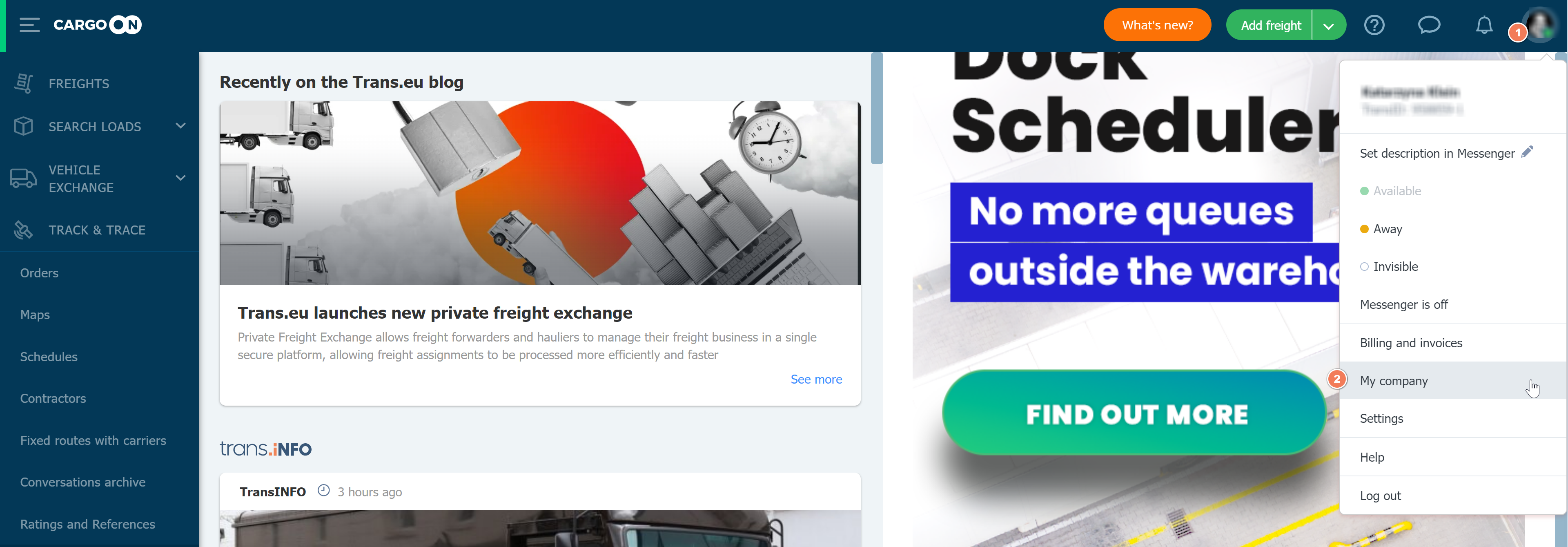
- У вкладці Адресна книга ви можете вводити адреси, в тому числі адреси ваших контрагентів, місць завантаження і розвантаження.
За замовчуванням список адрес впорядковано в алфавітному порядку, далі список буде впорядковано відповідно до популярності використовуваних адрес.
Користувачі з типом облікового запису Адміністратор мають право призначати та керувати адресами завантаження або розвантаження за замовчуванням.
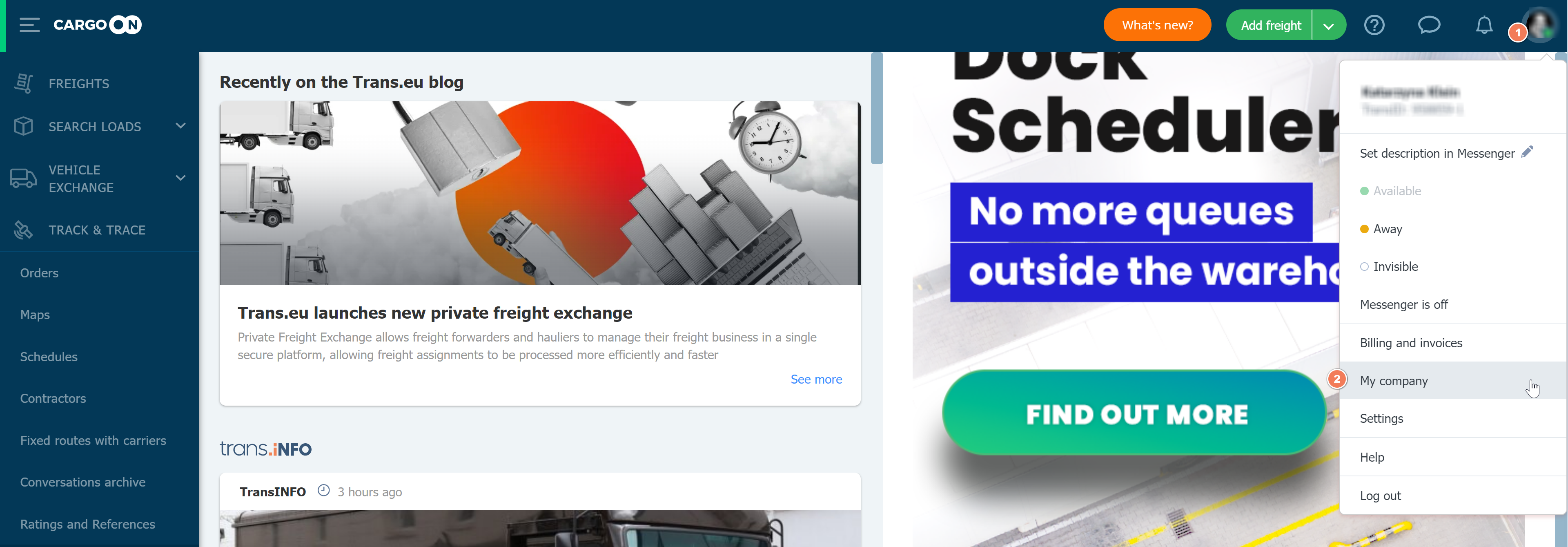
- Натисніть на кнопку Додати нову адресу
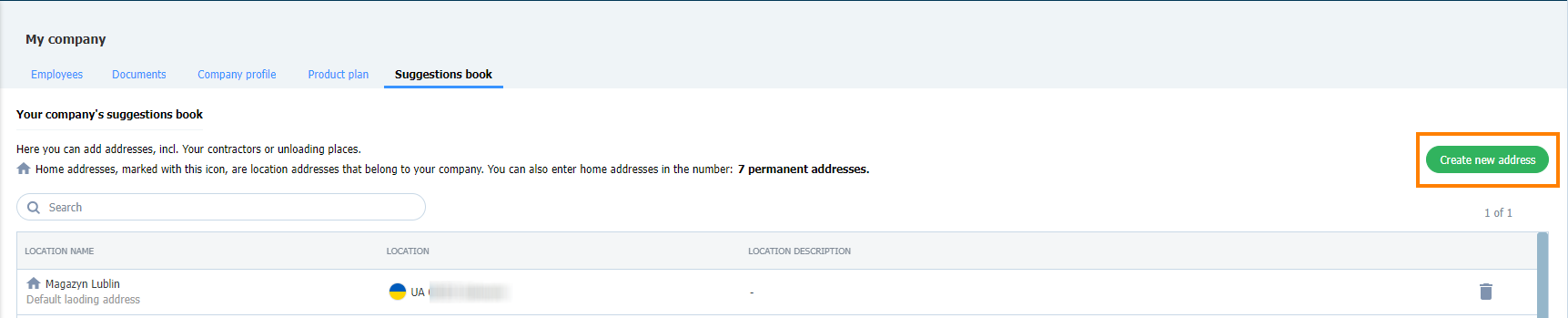
- У формі заповніть поля, позначені зірочкою. Якщо ви хочете зберегти адресу як постійну, поставте галочку. Потім Зберегти зміни. Введена вами адреса буде збережена у вашій адресній книзі.
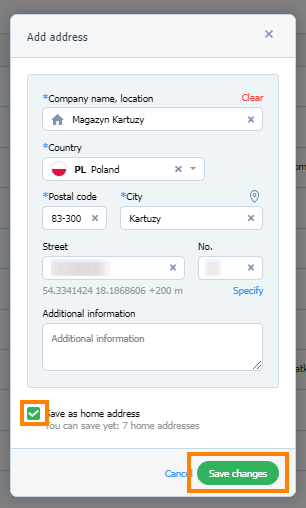
- Ви можете змінювати додані адреси. Натисніть на іконку з 3 крапками, щоб вибрати адресу:
- встановити як адресу завантаження за замовчуванням
- встановити як адресу розвантаження за замовчуванням
- редагувати,
- видалити (за винятком складів, які можна видалити лише з рівня Розклади).
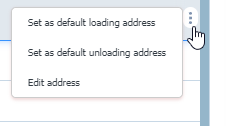
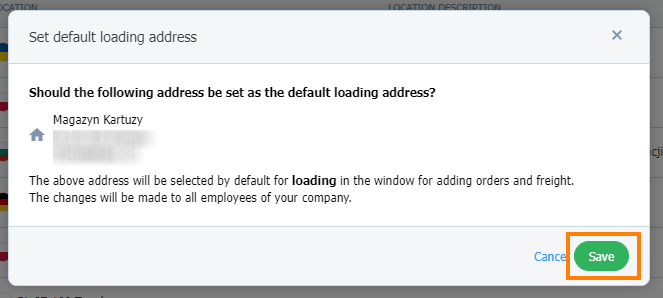
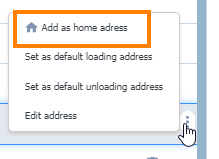
Інтеграція адресної книги з публікацією вантажів і заявок
На прикладі публікації вантажів давайте розглянемо, як можна використовувати адресну книгу.
- Натисніть кнопку Додати вантаж.
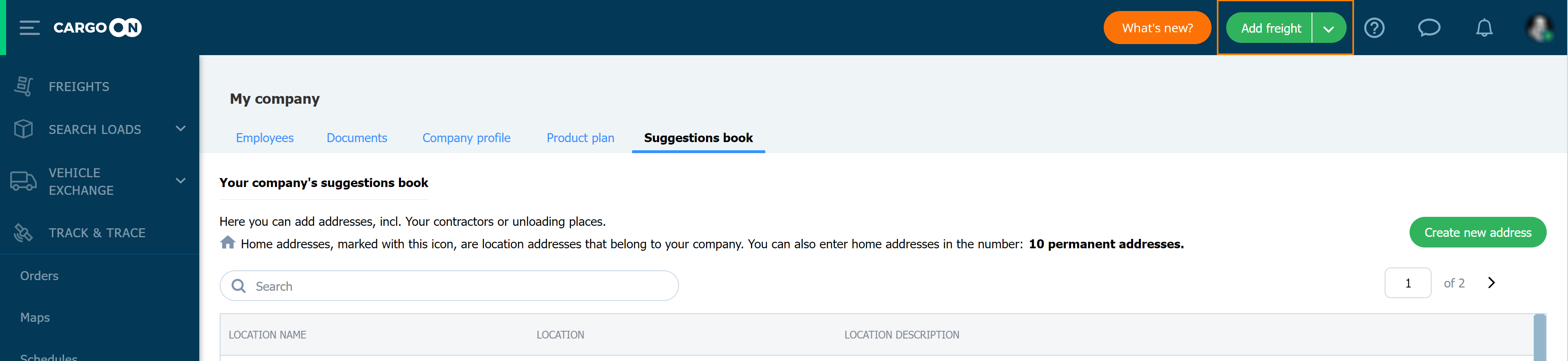
- Адреси, які ви встановили як адреси завантаження/розвантаження за замовчуванням у вашій адресній книзі, автоматично з'являються у формі.
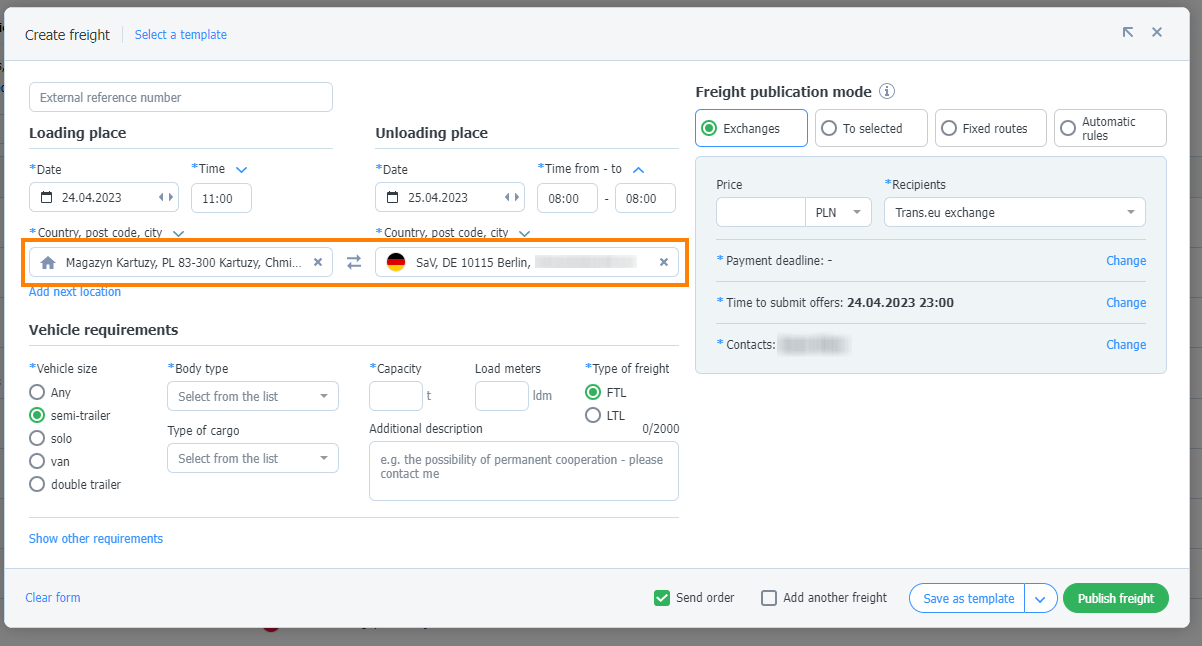
Ви можете редагувати їх, розгорнувши деталі адреси.
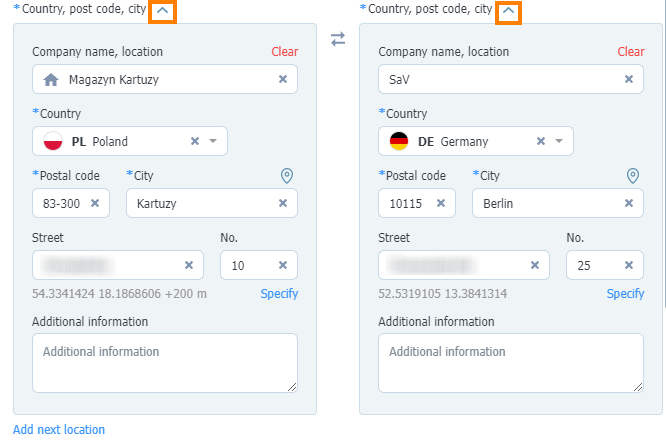
Ви можете шукати потрібну адресу за назвою або місцезнаходженням.
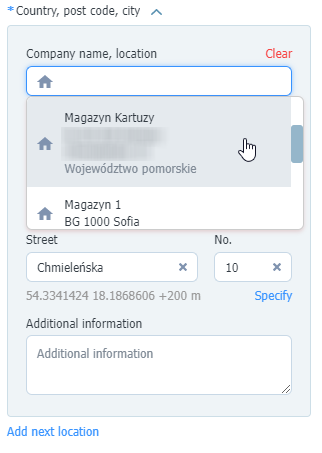
- На цьому рівні ви також можете занести адресу до адресної книги, поставивши галочку.
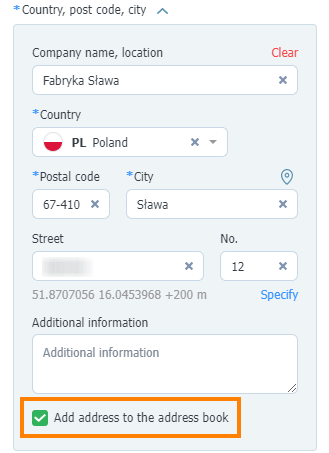
Ви знайдете щойно додану адресу у вашій адресній книзі:
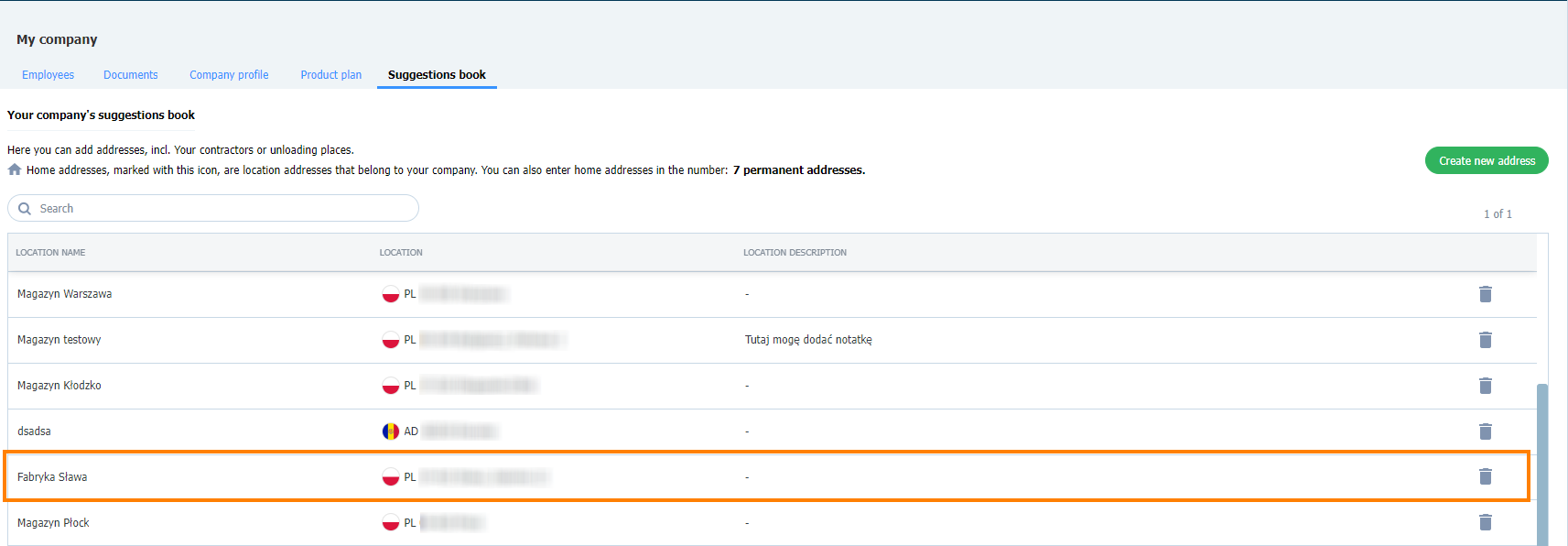
- Ви також можете вносити адреси в адресну книгу в випадку вантажів мультистоп. Натисніть на кнопку Додати іншу локацію, заповніть обов'язкові поля форми і встановіть прапорець Додати адресу до адресної книги.
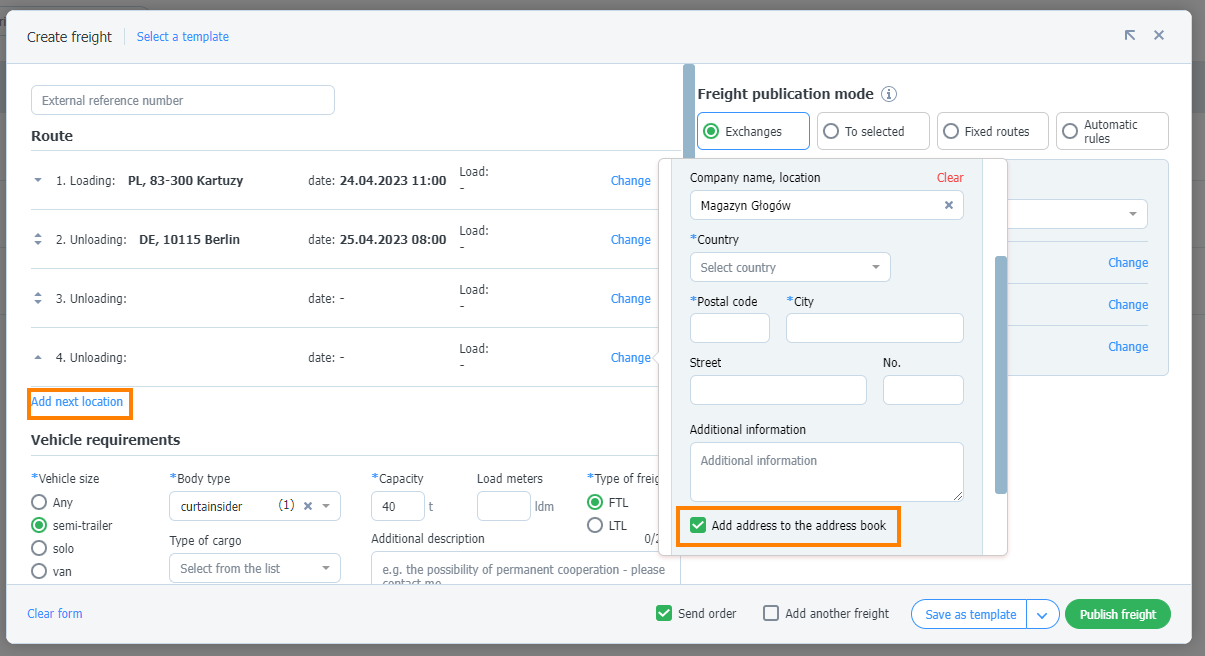
Адресна книга для додатку Dock Scheduler
Адресна книга також містить адреси складів, які ви можете використовувати для швидкого заповнення адресних даних пункту завантаження або розвантаження при публікації вантажу.
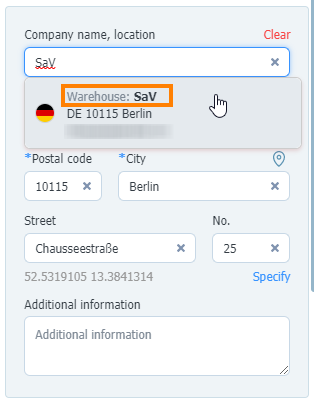
Ви можете встановити вибраний склад у вашій адресній книзі як адресу завантаження або розвантаження за замовчуванням.
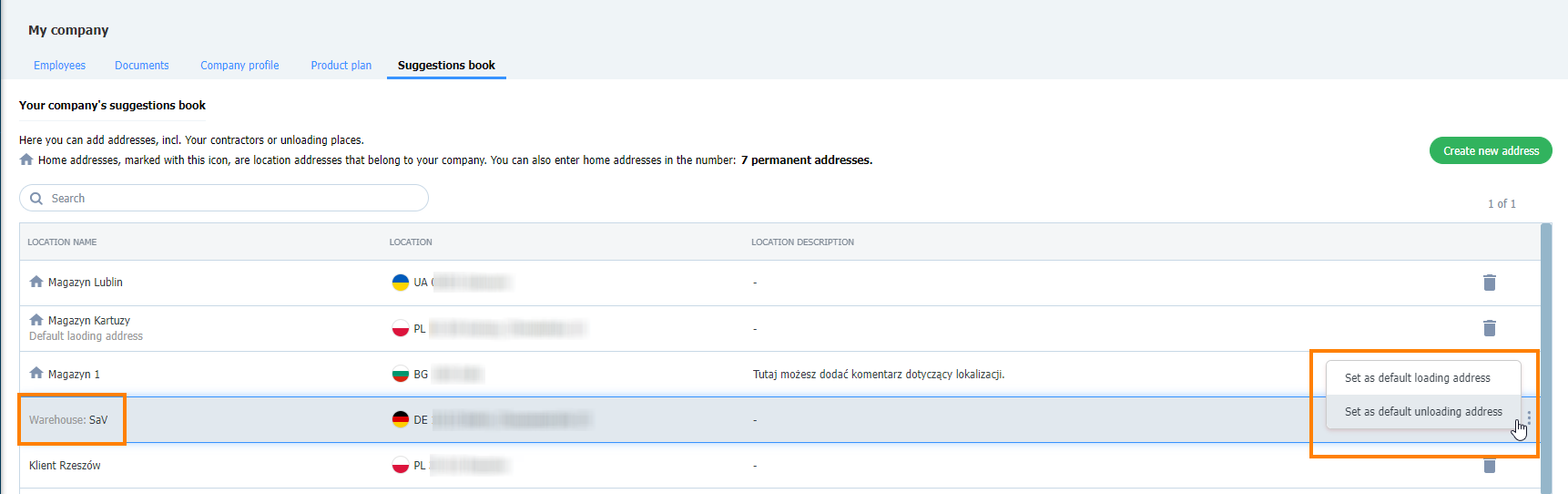
- На вкладці Розклади натисніть Більше, а потім - Налаштування складу, дані якого ви бажаєте відредагувати.
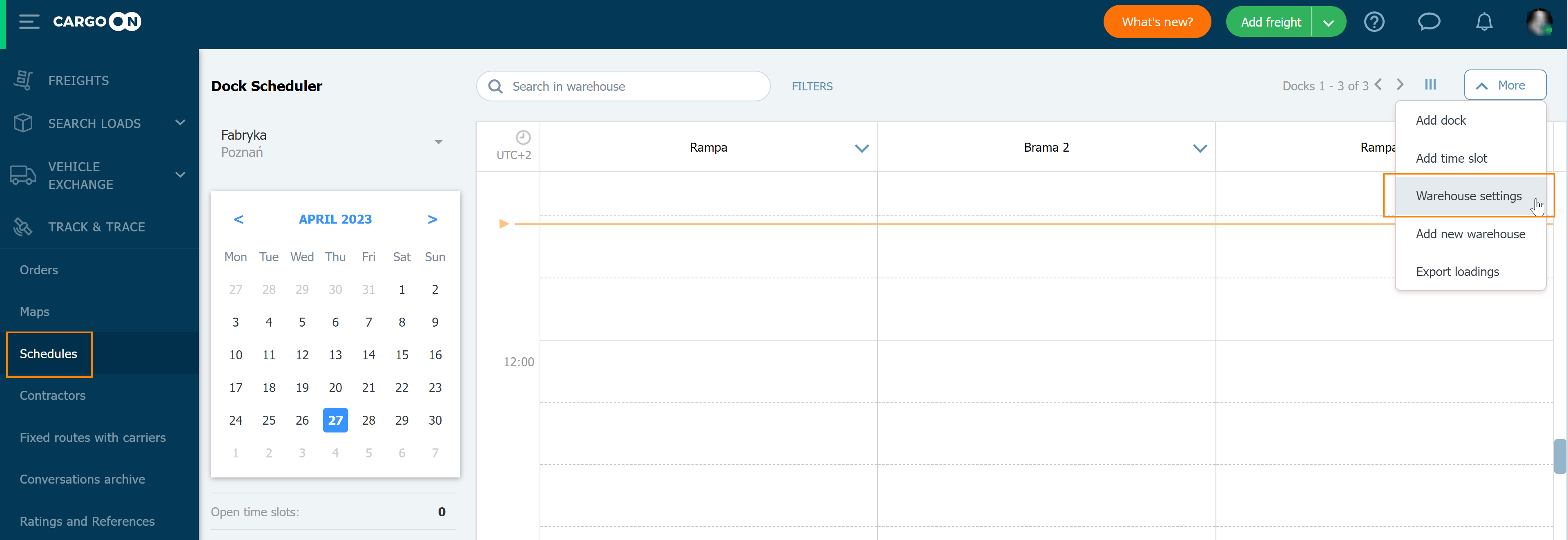
- Натисніть Дані складу, а потім Редагувати.
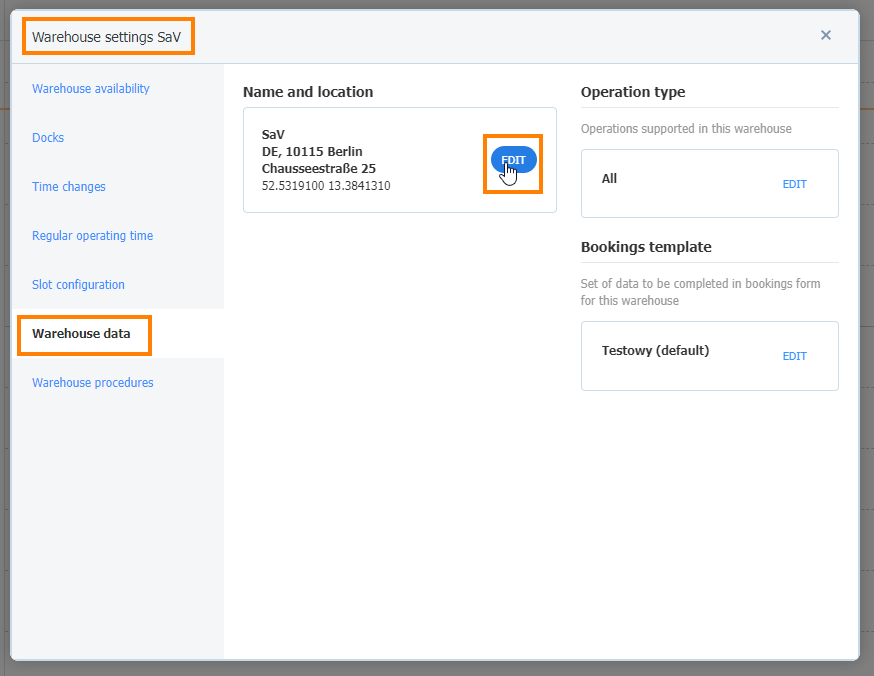
- У новому вікні внесіть зміни. Потім натисніть Зберегти.
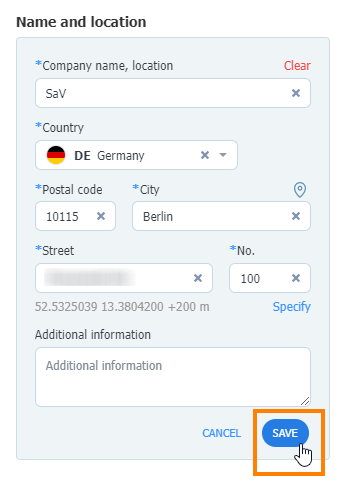
Внесені зміни автоматично зберігаються в адресній книзі.
